EVE Online: Rynek (Market)
Z tej strony poradnika do EVE Online dowiecie się, jak wyszukiwać przedmioty na rynku (Market) i na co zwrócić uwagę, aby kupić je po najlepszej możliwej cenie.
Aktualizacja:
Na tej stronie poradnika do gry EVE Online znajdziecie istotne informacje na temat rynku (Market). Dowiecie się, jak szukać i jak kupować interesujące Was przedmioty.
Jak szukać
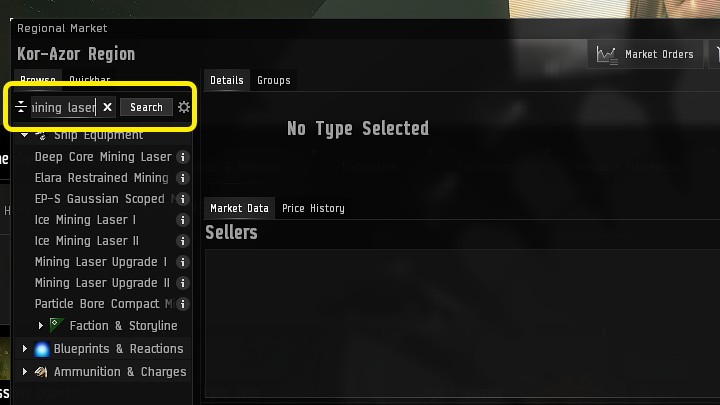
Najszybszym sposobem na znalezienie jakichkolwiek przedmiotów na rynku EVE Online jest skorzystanie z pola wyszukiwania. Wpiszcie lub skopiujcie nazwę poszukiwanego przedmiotu, a następnie kliknijcie przycisk "Search".
Jak kupować
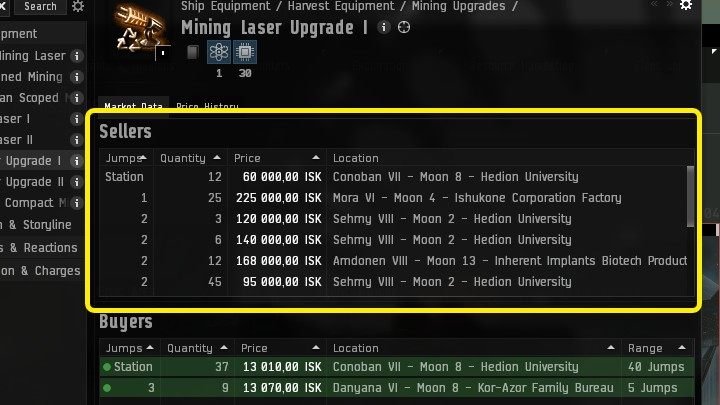
Po przeszukaniu rynku pod kątem potrzebnego przedmiotu Waszym oczom ukażą się dwie sekcje: sprzedający oraz kupujący. Jeśli chcecie kupić przedmiot, interesuje Was sekcja sprzedających.
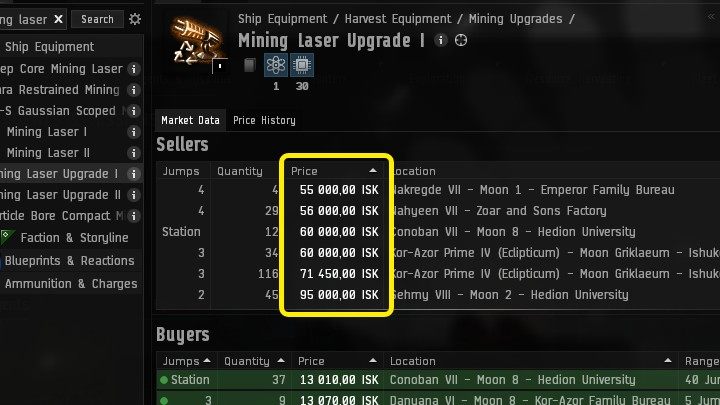
W pierwszej kolejności posortujcie przedmioty według ceny, rosnąco, aby najtańsze wyniki wyszukiwania znalazły się na samej górze.
Aby posortować wyniki wyszukiwania według ceny rosnąco, należy kliknąć daną kolumnę i upewnić się, że strzałka w prawym górnym rogu jest skierowana do góry.
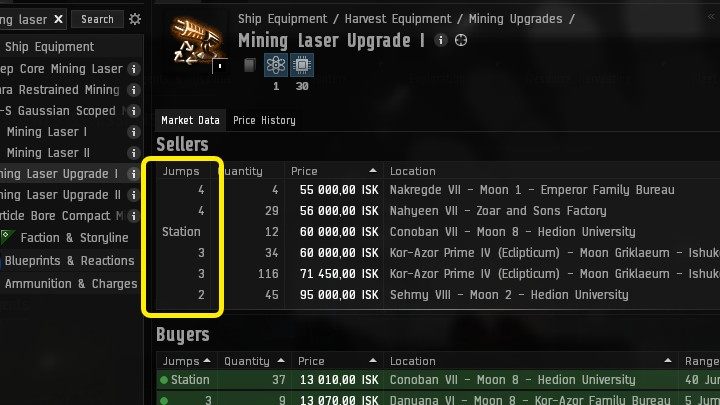
W EVE Online, gdy decydujecie się za zakup przedmiotu, będziecie musieli odebrać go ze stacji, na której został wystawiony.
- Jeśli w kolumnie Skoki (Jumps) widnieje cyfra 4, oznacza to, że aby odebrać przedmiot, będziecie musieli przeskoczyć przez 4 gwiezdne wrota (Stargates);
- Jeśli w kolumnie skoki widnieje informacja "System", oznacza to, że przedmiot został wystawiony w bieżącym systemie (nie trzeba używać gwiezdnych wrót), jednak na innej stacji;
- Informacja Stacja (Station) oznacza, że przedmiot znajduje się na tej samej stacji.
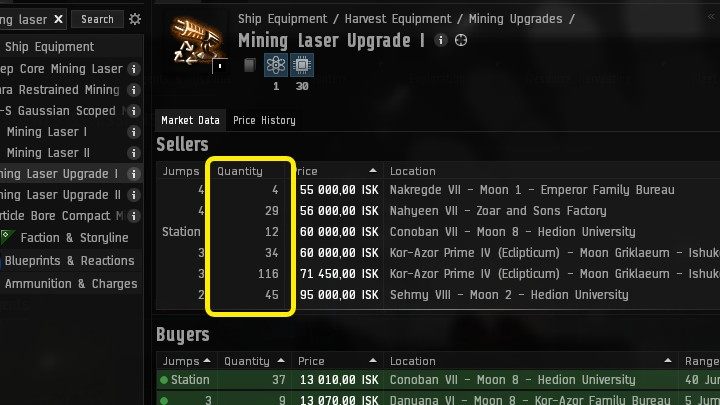
W kolumnie Ilość (Quantity) znajdziecie informację o ilości przedmiotów wystawionych na sprzedaż przez jednego sprzedającego. Jeśli będziecie chcieli kupić więcej przedmiotów, będziecie musieli poszukać ich u kilku sprzedających.
Zanim zdecydujecie się na zakup, upewnijcie się, że w trakcie podróży po zakupiony towar nie będziecie musieli przelecieć przez obszar o niskim poziomie bezpieczeństwa, aby nie zostać po drodze zgankowanym.
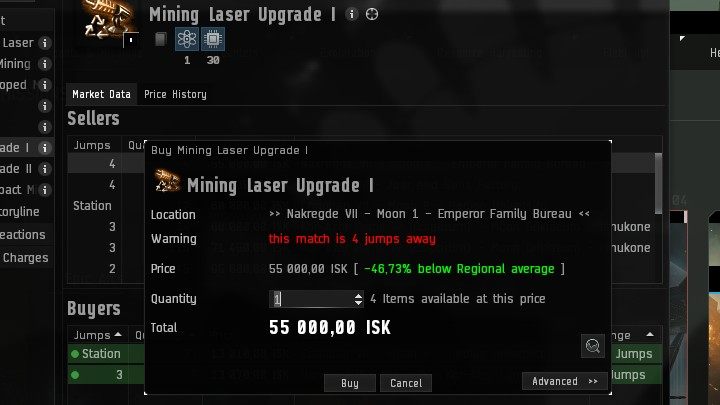
Po wybraniu sprzedawcy kliknijcie PPM na przedmiot i wybierzcie opcję Kup (Buy), a następnie wpiszcie ilość przedmiotów, którą chcecie nabyć i potwierdźcie swój wybór.
Jeśli kupiliście przedmiot, ale nie pamiętacie skąd go odebrać, zajrzyjcie do okna Zasoby (Assets).
- EVE Online - poradnik do gry
- EVE Online: Poradnik dla początkujących
- EVE Online: Podstawy
- EVE Online: Porady na start
- EVE Online: Jak grać, krok po kroku
- EVE Online: Tworzenie postaci
- EVE Online: Interfejs - ważne elementy
- EVE Online: Słownik
- EVE Online: Przydatne linki i programy
- EVE Online: Rynek (Market)
- EVE Online: Agenci Kariery (Career Agents)
- EVE Online: Aktywności, zawody (Jobs)
- EVE Online: Statki na start, podstawowe konfiguracje
- EVE Online: Umiejętności, rozwój postaci
- EVE Online: Samouczek 2021
- EVE Online: Podstawy
- EVE Online: Poradnik dla początkujących
Komentarze czytelników
Niestety to gra dla typowych hejterów.
Dlaczego hejterów ? Ponieważ sami autorzy tej gry zapowiadają że sami gracze będą dla siebie żerem i ofiarami. Nie ma w tej zapowiedzi przesady. Grupa graczy która wystarczająco wcześnie zaczęła grać , poznała jej niezwykle skomplikowany mechanizm i uzbroiła się po zęby terroryzuje pozostałych nazywając ich raciarzami, górnikami lub zwyczajnie nobami.
Bez przykładów nie ma powodów by mi wierzyć.
Więc tylko dwa
1 gra sprzyja piratom i ich obrońcom. (hejt przeciw raciarzom)
Pomimo że pozornie gra zachęca i nagradza tępienie piratów ( w grze to raty), to jest to zwykła obłuda - bo jeśli raty zwalczasz to pojawienie się w tej walce gracza który chce zabić ciebie powoduje że to on ma poparcie piratów a nie ty. W efekcie nie masz szans bo masz kilka, kilkanaście statków piratów i jeszcze dodatkowo gracza – cwaniaka, który to wykorzystuje. Mało tego, gracze hejterzy organizują bojówki , które wpadają na pola walki z piratami aby tym łatwiej zabić nie raty ale gracza który je zwalcza.
2. gra bez przerwy psuje zastałą mechanikę gry oraz zasady.(Nerfienie)
Najlepszym przykładem jest kompletne zniszczenie lotniskowców. To bardzo wytrzymałe i skuteczne statki dysponujące trzema eskadrami liczącymi po 9 myśliwców każda. Są oczywiście bardzo drogie, ale warto było poświęcić czas i zasoby aby taki statek zdobyć. Zwykle to miesiące gry czasu rzeczywistego. Niestety autorzy poprzez t.z.w. patche, czyli kolejne zmiany w mechanice oraz zasadach gry sprowadzili je do całkowicie nieskutecznych i bezbronnych kolosów.
Kiedy po kilku miesiącach gry z użyciem mojego lotniskowca zarobiłem sporo kasy ( ponad 20 bilionów ISK, przy 1.5 mln skillpoint) i grę zawiesiłem na ponad rok to już do niego nie mogłem wejść !
Wszystkie moje umiejętności ( sille w grze) zostały albo unieważnione, albo stały się niewystarczające albo trzeba było zupełnie innych. Po mozolnym uporaniu się z tymi przykrymi nowalijkami wsiadłem w końcu do carriera i okazało się że jego możliwości zniknęły i jest bezwartościowy.
Tak zrobili z większością statków a najgorsze że również z zasadami gry. Te zasady również poddawane są patch’om czyli krótko mówiąc generalnemu psuciu gry.
To permanentne psucie gry poprzez kolejne patch’e doczekało się nawet nazwy wśród graczy to jest mianowicie nerfienie gry, czy statku .
Rekapitulując
Bardzo dobry pomysł w roku 2003 został do roku 2020 sprowadzony do piaskownicy dla hejterów.
W dodatku firma z Reykjaviku sprzedała grzę komu ? Koreańczykom, którzy nie zostawili suchej nitki na pierwotnym klimacie i zasadach gry. Wprowadzili oni sztuczki z pojawiającymi się światami które odpala się za pomocą petardy ze sklepu ze sztucznymi ogniami ( filamenty) oraz setkami zasad całkowicie niszczącymi posiadane doświadczenie dotychczasowych graczy.
Teraz już nigdzie w tym świecie nie da się pograć spokojnie, każdy przelot do innego systemu to groźba ataku na bramie między systemami, kiedyś to rzadkość obecnie „campa na gejcie” to normalka - właśnie opanowanie gry przez hejterów powoduje że każda taka bramka jest non stop okupowana przez grupę hejterów którzy nic innego nie robią w grze oprócz polowania na innych graczy zgodnie z zapowiedzią autorów. Co innego można robić w grze ? - produkcja , eksploatacja planet, handel, zwalczanie piratów na zlecenie CONCORD ( system walki z piratami), misje różnego rodzaju zlecane przez agentów .Ale to nie dla hejterów, oni tym gardzą .To wszystko jest głęboko niemoralne i tym karmią się hejterzy.
Jeden raz powróciłem do gry, ale po tym co zastałem ostatnio juz nigdy nie wrócę.
Zabrania się kopiowanie jakichkolwiek obrazków, tekstów lub informacji zawartych na tej stronie. Strona nie jest powiązana i/lub wspierana przez twórców ani wydawców. Wszystkie loga i obrazki są objęte prawami autorskimi należącymi do ich twórców.
Copyright © 2000 - 2025 Webedia Polska SA wszelkie prawa zastrzeżone.
